
Muiden kutsuminen työstämään esitystä yhdessä kanssasi Keynote iCloudille -ohjelmassa
Voit kutsua toisia käsittelemään esitystä kanssasi tosiaikaisesti lähettämällä heille linkin siihen. Jokainen esityksen parissa työskentelevä voi nähdä muutokset heti, kun ne tehdään.
Oletuksena vain henkilöt, jotka kutsut yhteistyöhön esityksen kanssa, voivat katsoa esitystä ja tehdä siihen muutoksia. Voit myös sallia kaikille, joilla on linkki (ei vain kutsutuille henkilöille) esityksen käytön, tai voi sallia esityksen tarkastelun mutta ei sen muokkaamisen.
Huomaa: Jos jaettava esitys on luotu Keynote-versiolla 5.3 tai tätä vanhemmalla versiolla tai Microsoft PowerPointilla, se pitää avata Keynote iCloudille -ohjelmassa, ennen kuin voit jakaa sen.
Ihmisten kutsuminen yhteistyöhön
Tee jokin seuraavista:
Esityksen ollessa auki: Klikkaa työkalupalkin Tee yhteistyötä ‑painiketta
 .
.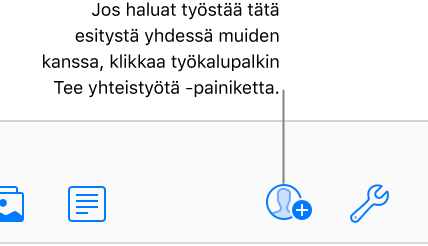
Esitysnäkymässä: valitse esitys, klikkaa Lisää-painiketta
 ja valitse sitten Tee yhteistyötä muiden kanssa.
ja valitse sitten Tee yhteistyötä muiden kanssa.
Klikkaa Käyttöoikeudet-ponnahdusvalikkoa ja valitse vaihtoehto:
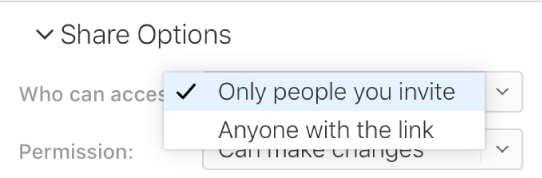
Vain kutsutut: Vain käyttäjät, jotka kirjautuvat sisään Apple ID:llä voivat käyttää esitystä.
Käyttäjillä ei tarvitse olla Apple ID:tä, ennen kuin kutsut heidät. Heidän pitää kuitenkin luoda sellainen, ennen kuin voivat käyttää jaettua esitystä.
Kuka tahansa, jolla on linkki: Kuka tahansa, jolla on linkki, voi avata esityksen klikkaamalla linkkiä. Jos haluat suojata sen salasanalla, klikkaa kohtaa Lisää salasana.
Jos esityksellä jo on salasana, se koskee myös jaettua esitystä, joten uutta salasaa ei tarvitse lisätä. Jos haluat muuttaa sitä, klikkaa Vaihda salasana.
Klikkaa Oikeudet-ponnahdusvalikkoa ja valitse vaihtoehto:
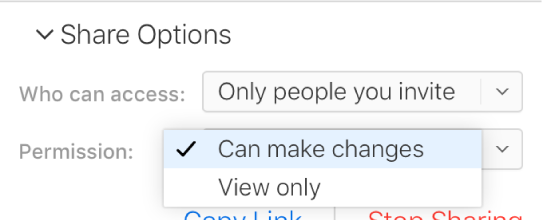
Salli muokkaus: Käyttäjät voivat muokata jaettua esitystä sekä tulostaa ja ladata sen.
Vain katselu: Käyttäjät voivat katsella jaettua esitystä sekä tulostaa ja ladata sen mutta eivät muokata sitä.
Jos asetat käyttöoikeuksiksi Vain kutsumasi henkilöt (vaiheessa 2), voit voit mukauttaa yksittäisten henkilöiden oikeuksia esityksen jakamisen jälkeen.
Valitse linkin lähettämistapa:
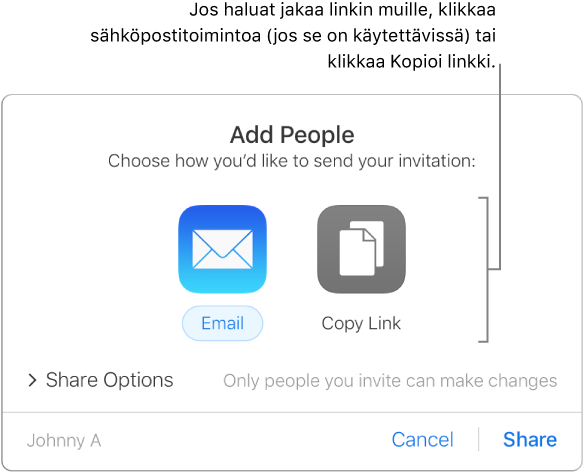
Huomaa: Jos käytät iCloudia vain verkossa, et voi lähettää linkkiä sähköpostilla, voit vain kopioida sen.
Sähköposti: Klikkaa Sähköposti-painiketta, Klikkaa Jaa ja kirjoita sitten yksi tai useampi sähköpostiosoite osoitekenttään. Kun olet valmis, klikkaa Lähetä sähköpostin oikeassa yläkulmassa.
Linkin jakamien toisella tavalla: Klikkaa Kopioi linkki ja tee sitten jokin seuraavista:
Jos esityksen käyttöoikeuksina on Vain kutsumasi henkilöt: Syötä sähköpostiosoitteet tai puhelinnumerot ja klikkaa sitten Jaa. Kopioi esille tuleva linkki ja liitä se sitten ohjelmaan, jolla halua jakaa sen (esimerkiksi tekstiviestiin tai keskusteluviestiin).
Jos esityksen käyttöoikeuksina on Kuka tahansa, jolla on linkki: Klikkaa jaa, kopioi esille tuleva linkki ja liitä se sitten ohjelmaan, jolla halua jakaa sen (esimerkiksi tekstiviestiin tai keskusteluviestiin).
Tärkeää: Kun klikkaat Jaa, iCloud.com-sivustolla luodaan linkki esitykseen (sen otsikko mukaan lukien). Jos esityksen otsikko tai sisältö ovat luottamuksellisia, pyydä, etteivät vastaanottajat lähetä linkkiä edelleen kenellekään muulle.
Kun olet jakanut esityksen, Tee yhteistyötä -painikkeen vieressä näkyy valintamerkki ![]() sen merkiksi, että esitys on jaettu.
sen merkiksi, että esitys on jaettu.
Uusien ihmisten kutsuminen
Jos omistat esityksen, jonka käyttöoikeuksina on Vain kutsumasi henkilöt, voit kutsua lisää ihmisiä.
Huomaa: Jos käyttöoikeuksina on Kuka tahansa, jolla on linkki, et voi kutsua lisää ihmisiä tässä kuvatulla tavalla. Lähetä heille sen sijaan linkki (katso "Linkin lähettäminen uusille ihmisille" jäljempänä).
Tee jokin seuraavista:
Avoimessa esityksessä: klikkaa työkalupalkin Tee yhteistyötä -painiketta
 ja klikkaa sitten Lisää ihmisiä.
ja klikkaa sitten Lisää ihmisiä. 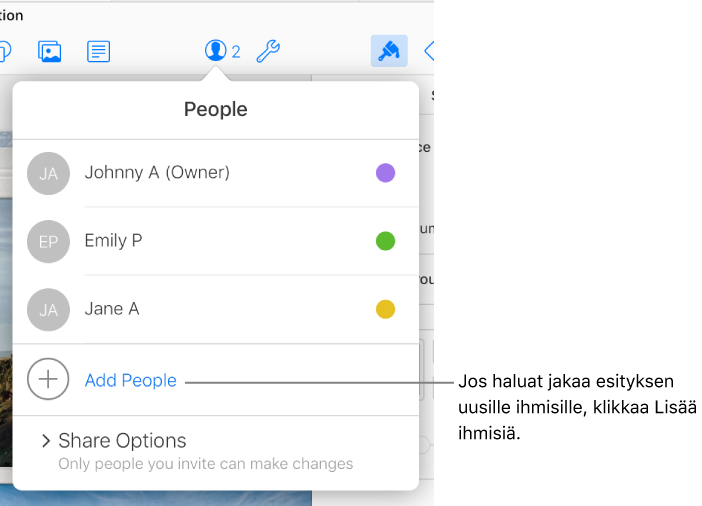
Esitysnäkymässä: Klikkaa Jaetut (vasemmalta) ja valitse sitten esitys. Klikkaa Lisää-painiketta
 , valitse Yhteistyöasetukset ja klikkaa sitten ihmisten lisäämisen kohtaa.
, valitse Yhteistyöasetukset ja klikkaa sitten ihmisten lisäämisen kohtaa.
Klikkaa Oikeudet-ponnahdusvalikkoa ja aseta sitten uusien käyttäjien oikeudet.
Tämä asetus vaikuttaa vain uusiin kutsuttaviin käyttäjiin. Se ei vaikuta jo kutsuttujen oikeuksiin.
Klikkaa Sähköposti tai Kopioi linkki.
Huomaa: Jos käytät iCloudia vain verkossa, et voi lähettää linkkiä sähköpostilla, voit vain kopioida sen.
Lisätietoja esityksen oikeuksien asettamisesta tai linkin lähettämisestä on edellä kohdassa "Henkilöiden kutsuminen yhteistyöhön”.
Linkin lähettäminen uusille ihmisille
Jos esityksen käyttöoikeuksina on "Kuka tahansa, jolla on linkki”, voit antaa uusille ihmisille esityksen käyttöömahdollisuuden yksinkertaisesti lähettämällä heille linkin.
Huomaa: Jos esityksen käyttöoikeuksina on ”Vain kutsumasi henkilöt”, voit lisätä uusia ihmisiä kutsumalla heitä, kuten kuvataan edellä kohdassa ”Uusien ihmisten kutsuminen”.
Tee jokin seuraavista:
Avoimessa esityksessä: klikkaa työkalupalkin Tee yhteistyötä -painiketta
 ja klikkaa sitten Lähetä linkki.
ja klikkaa sitten Lähetä linkki.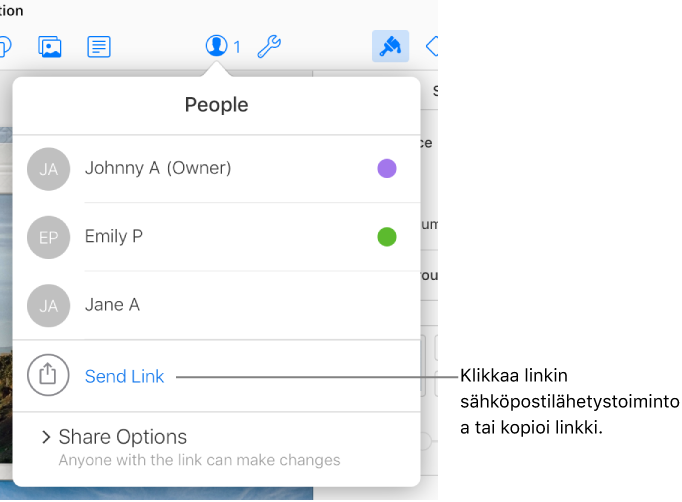
Esitysnäkymässä: Klikkaa Jaetut (vasemmalta) ja valitse sitten esitys. Klikkaa Lisää-painiketta
 , valitse Yhteistyöasetukset ja klikkaa sitten Lähetä linkki.
, valitse Yhteistyöasetukset ja klikkaa sitten Lähetä linkki.
Klikkaa Sähköposti tai Kopioi linkki, klikkaa Jaa ja anna sitten uudet sähköpostiosoitteet tai kopioi ja liitä linkki ohjelmaan, jolla haluat jakaa sen.
Huomaa: Jos käytät iCloudia vain verkossa, et voi lähettää linkkiä sähköpostilla, voit vain kopioida sen.
Lisätietoja linkin lähettämisestä on edellä kohdassa "Ihmisten kutsuminen yhteistyöhön”.
Linkin kopioiminen ja liittäminen
Jos olet jaetun esityksen omistaja tai teet yhteistyötä sellaisen esityksen kanssa, jonka käyttöoikeuksina on ”Kuka tahansa, jolla on linkki”, voit kopioida jaetun esityksen linkin ja liittää sen toisaalle. Näin kannattaa tehdä esimerkiksi linkin tallentamiseksi niin, että se on helposti löydettävissä.
Vinkki: Voit myös julkaista jaetun linkin sivustossa, joka tukee upotettuja Keynote-esityksiä (tällaisia sivustoja ovat esimerkiksi Medium ja WordPress). Tällä tavoin katsojat voivat katsoa esityksesi sivustossa. Saat lisätietoja kohdasta Esityksen julkaiseminen blogissa Keynote iCloudille -ohjelmassa.
Näet esityksen yhteistyötiedot toimimalla seuraavasti:
Esityksen ollessa auki: Klikkaa työkalupalkin Tee yhteistyötä ‑painiketta
 .
.Esitysnäkymässä: Klikkaa Jaetut (vasemmalta) ja valitse sitten esitys. Klikkaa Lisää-painiketta
 ja valitse sitten Yhteistyöasetukset.
ja valitse sitten Yhteistyöasetukset.
Tee jokin seuraavista:
Jos omistat esityksen ja sen käyttöoikeudeksi on määritetty Vain kutsutut: klikkaa Jakovalinnat > Kopioi linkki.
Jos esityksen käyttöoikeudeksi on määritetty Kaikki, joilla on linkki: klikkaa Lähetä linkki, sitten Kopioi linkki ja lopuksi Jatka.
Kopioi ja sijoita linkki ohjelmaan tai appiin, jolla haluat sen jakaa.
Vinkki: Jos esitys on suojattu salasanalla, älä lähetä salasanaa linkin kanssa turvallisuussyistä.